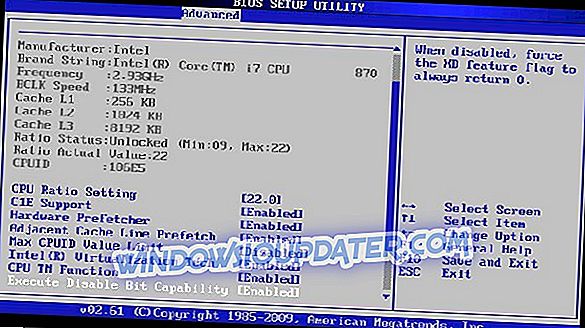Přestože komunita PC Master Race má co říci o nadřazenosti PC nad konzolami, můžeme se shodnout na tom, že některé hry nejsou vhodné pro combo klávesnice / myši. Použití regulátoru je nutností, zvláště pokud hodně hrajete sportovní simulace.
A co je lepší pro hry v systému Windows než pro řadiče vyráběné společností Microsoft? Xbox 360 je starý, ale jeho ovladače jsou stále robustní a postavené s kvalitou.
Pokud tedy chcete použít ovladač Xbox 360 v systému Windows 8, můžete použít ovladač Xbox 360.
Jak získat správný ovladač řadiče Xbox 360 pro systém Windows
Windows 10 má spoustu nevýhod ve srovnání se staršími iteracemi Windows, ale podpora ovladače není jedním z nich. V případě řadiče konzoly Xbox 360 by systém Windows 10 instaloval ovladač automaticky, což vám ušetří čas a úsilí.
To se nevztahuje na systém Windows 8 nebo Windows 7, kde je třeba ovladač získat ručně. Plug-and-play nebude fungovat pro Windows 8 a dřívější iterace platformy Windows.
Naštěstí není potřeba se potulovat po celém webu, aby byla k dispozici správná sada ovladačů. Společnost Microsoft poskytuje ovladače řadiče Xbox 360 pro systém Windows 7 a starší iterace na svých oficiálních stránkách.
Mějte na paměti, že nebudou fungovat na Windows 8, pokud nebudou spuštěny v režimu kompatibility. Mnoho uživatelů bude spíše spoléhat na aplikace třetích stran pro ovladače a mapování klíčů, ale to vše lze provést pomocí systémových vestavěných zdrojů.
Stáhněte a nainstalujte ovladač řadiče Xbox 360 pro systém Windows PC
Pokud si nejste jisti, jak stáhnout a nainstalovat ovladač řadiče Xbox 360 pro systém Windows 8, postupujte takto:
- Přejděte na webovou stránku systému Xbox 360 pro web Windows .
- Stáhněte si ovladač systému Windows 7 kompatibilní s architekturou systému (pouze 32bitové nebo 64bitové).
- Zapojte regulátor.
- Klepněte pravým tlačítkem myši na soubor nastavení ovladače, který jste právě stáhli, a otevřete Vlastnosti .
- Zvolte kartu Kompatibilita .
- Zaškrtněte políčko „ Spustit tento program v režimu kompatibility “ a v rozevírací nabídce vyberte možnost Windows 7 .
- Potvrďte změny a poklepáním na instalační program jej spusťte.
Chcete-li jej otestovat, postupujte takto:
- Vyhledejte Joystick ve vyhledávacím panelu Windows a otevřete „ Nastavení USB herních ovladačů “.
- Zvýrazněte řadič Xbox 360 a otevřete Vlastnosti .
- Zde můžete otestovat všechna tlačítka a obě hole. Pokud nebude fungovat, odpojte ji a znovu zapojte.
To by mělo být. Poté byste neměli mít žádné problémy se spuštěním řadiče Xbox 360 v systému Windows 8.
Otázky a podněty naleznete níže. Takže, neváhejte se podělit o své myšlenky.